Autodesk Fusion là gì? Hướng dẫn cách cài đặt phần mềm

Việc tìm đúng cách tải phần mềm Autodesk Fusion là bước đầu tiên để mở ra cánh cửa vào thế giới thiết kế 3D hiện đại và trực quan. Đây không chỉ là một công cụ kỹ thuật, mà còn là trợ thủ đắc lực cho những ai đang theo đuổi sự sáng tạo và chính xác trong từng chi tiết. Trước khi bắt đầu hành trình đó, bạn cần hiểu rõ Autodesk Fusion là gì – một phần mềm đang dần trở thành tiêu chuẩn trong các lĩnh vực thiết kế sản phẩm, kỹ thuật cơ khí và mô phỏng kỹ thuật số.
Autodesk Fusion là gì?
Autodesk Fusion, còn được biết đến với tên gọi đầy đủ là Autodesk Fusion 360, là phần mềm thiết kế 3D đa năng, tích hợp liền mạch các công cụ CAD, CAM và CAE trong cùng một nền tảng hiện đại. Với giao diện trực quan và khả năng xử lý mạnh mẽ, Fusion 360 đặc biệt phù hợp cho kỹ sư, nhà thiết kế sản phẩm, và sinh viên trong các lĩnh vực kỹ thuật và cơ khí chính xác.
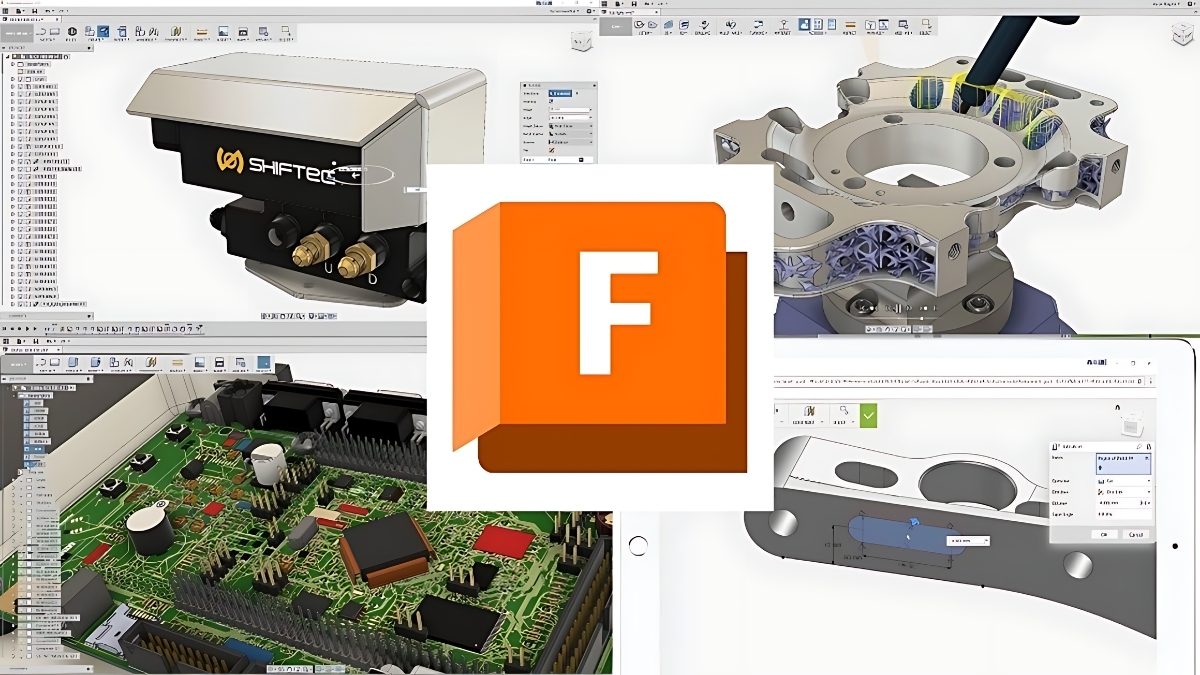
- Nền tảng hỗ trợ: Windows, macOS
- Dung lượng phần mềm: Khoảng 3.5–4 GB
- Loại phần mềm: Thiết kế 3D CAD/CAM/CAE tích hợp (cloud-based)
- Giá cả: Autodesk Fusion có 3 gói:
- Core Essentials ($476/năm, dùng thử 30 ngày)
- Fusion for Manufacturing ($2,040/năm, tập trung CAM nâng cao)
- Fusion for Design ($2,190/năm, tích hợp mô phỏng và quản lý vòng đời sản phẩm)
- Link tải chính thức: https://www.autodesk.com/products/fusion-360
Để tận dụng trọn vẹn sức mạnh của phần mềm thiết kế như Autodesk Fusion, một chiếc laptop cấu hình mạnh là yếu tố không thể thiếu. Hiện nay, CellphoneS đang phân phối đa dạng các dòng laptop hiệu năng cao, phù hợp cho cả học tập và làm việc chuyên sâu
[Product_Listing categoryid="380" propertyid="" customlink="https://cellphones.com.vn/laptop.html" title="Danh sách Laptop đang được quan tâm nhiều tại CellphoneS"]
Khám phá những tính năng nổi bật của Autodesk Fusion
Phần mềm Autodesk Fusion không chỉ đơn thuần là công cụ thiết kế, mà còn là giải pháp toàn diện giúp kết nối liền mạch giữa ý tưởng và sản phẩm thực tế. Từ mô hình 3D đến gia công, kiểm chứng kỹ thuật và thiết kế mạch điện – tất cả đều được tích hợp mượt mà trong một nền tảng duy nhất.
Thiết kế CAD 3D mạnh mẽ
Autodesk Fusion cung cấp công cụ thiết kế CAD 3D mạnh mẽ, cho phép người dùng tạo mô hình chính xác từ các chi tiết đơn lẻ đến các cụm lắp ráp phức tạp. Phần mềm hỗ trợ mô hình tham số, trực tiếp, dạng tấm và bề mặt, giúp linh hoạt trong quá trình sáng tạo và chỉnh sửa.

Giao diện trực quan cùng khả năng cộng tác thời gian thực giúp đẩy nhanh quy trình thiết kế và giảm thiểu sai sót ngay từ giai đoạn phát triển ý tưởng.
Gia công CNC trực tiếp ngay trên phần mềm (CAM)
Tính năng CAM tích hợp trong Autodesk Fusion cho phép lập trình gia công CNC trực tiếp trên nền tảng thiết kế mà không cần chuyển đổi phần mềm. Người dùng có thể thiết lập đường chạy dao cho các máy phay 2D đến 5 trục, tiện, tiện-mill kết hợp, và thậm chí tạo mã G-code sẵn sàng cho máy CNC. Fusion hỗ trợ thư viện dao cụ tùy chỉnh, mô phỏng gia công và kiểm tra va chạm, giúp tối ưu hóa hiệu suất sản xuất và giảm thiểu rủi ro trong quá trình gia công thực tế.
Phân tích kỹ thuật (CAE) để kiểm chứng thiết kế
Phần mềm Autodesk Fusion tích hợp đầy đủ các công cụ phân tích kỹ thuật (CAE), cho phép người dùng kiểm chứng thiết kế ngay trong quá trình phát triển sản phẩm. Nhờ khả năng mô phỏng trực tiếp trên mô hình 3D, người dùng có thể nhanh chóng kiểm tra thiết kế ngay trong môi trường làm việc.

Các yếu tố như ứng suất, biến dạng, dao động, truyền nhiệt và tải trọng thực tế đều có thể được đánh giá chính xác. Những phân tích này giúp phát hiện sớm các lỗi kỹ thuật, từ đó tối ưu hóa kết cấu sản phẩm và giảm thiểu chi phí cũng như thời gian thử nghiệm vật lý.
Tạo bản vẽ kỹ thuật 2D chuyên nghiệp từ mô hình 3D
Autodesk Fusion cho phép chuyển đổi mô hình 3D thành bản vẽ kỹ thuật 2D một cách chính xác và chuyên nghiệp. Phần mềm này tạo các hình chiếu tiêu chuẩn, hình cắt, ký hiệu dung sai, kích thước và chú thích theo đúng tiêu chuẩn kỹ thuật quốc tế như ISO và ASME. Tính năng này giúp đảm bảo tính nhất quán giữa thiết kế số và sản xuất, đồng thời dễ dàng chia sẻ bản vẽ dưới định dạng PDF hoặc DWG.
Thiết kế mạch điện tử tích hợp (Electronics Design)
Tính năng thiết kế mạch điện tử trong Autodesk Fusion cho phép tạo sơ đồ nguyên lý và bố trí bo mạch PCB ngay trên cùng một nền tảng. Phần mềm hỗ trợ thư viện linh kiện phong phú, định tuyến tự động và kiểm tra lỗi thiết kế như ERC và DRC.
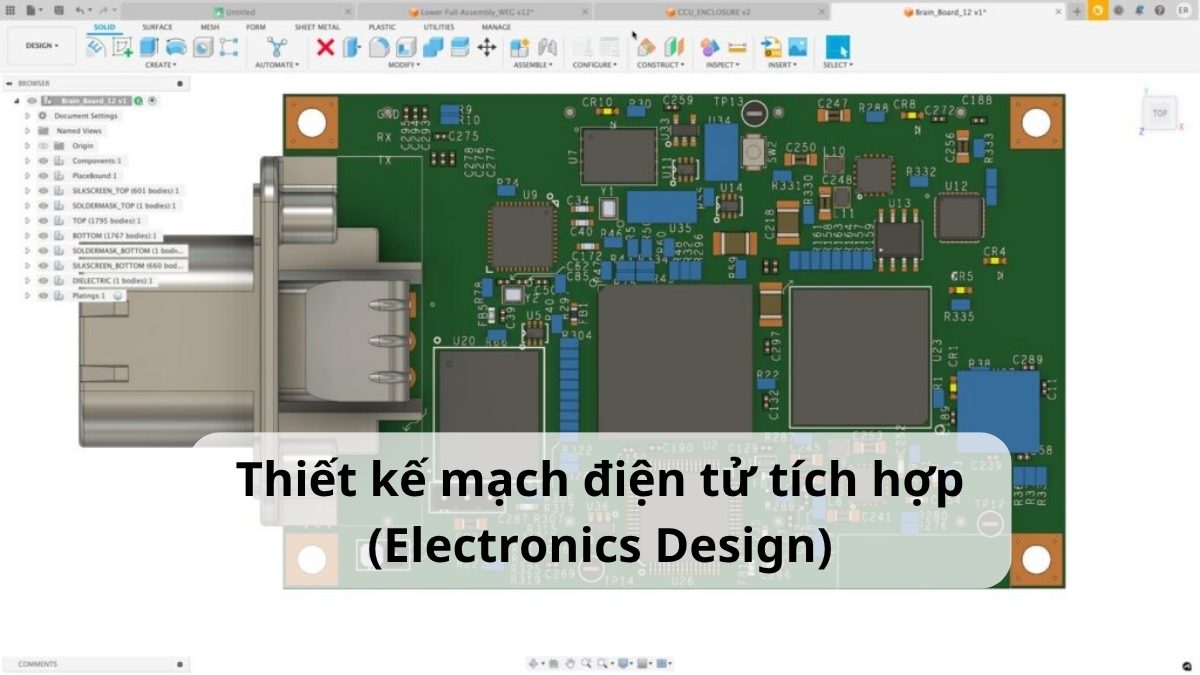
Việc kết hợp thiết kế điện và cơ khí giúp đồng bộ giữa hai hệ thống, tối ưu hóa không gian lắp ráp và rút ngắn thời gian phát triển sản phẩm.
Ưu điểm và hạn chế của phần mềm Autodesk Fusion
Phần mềm Autodesk Fusion mang đến trải nghiệm thiết kế toàn diện với nhiều tính năng tích hợp mạnh mẽ trong một nền tảng duy nhất. Để tận dụng tối đa tiềm năng mà công cụ này mang lại, người dùng cần nắm rõ cả lợi thế lẫn những giới hạn có thể gặp trong quá trình sử dụng.
Ưu điểm nổi bật
Autodesk Fusion nổi bật nhờ tích hợp CAD, CAM và CAE trong một nền tảng thống nhất, giúp tối ưu hóa quy trình thiết kế và sản xuất.

- Phần mềm hỗ trợ cộng tác đám mây hiệu quả, cho phép làm việc nhóm mọi lúc, mọi nơi.
- Nhờ giao diện trực quan, thư viện thiết kế phong phú cùng khả năng mô hình hóa theo tham số, quá trình làm việc trở nên linh hoạt và tiết kiệm thời gian đáng kể.
- Cấu trúc giá linh hoạt, có gói miễn phí cho cá nhân và startup.
- Phần mềm này không chỉ phù hợp với người mới bắt đầu mà còn được các kỹ sư chuyên nghiệp tin dùng trong các dự án kỹ thuật số phức tạp.
Hạn chế cần lưu ý
Phần mềm Autodesk Fusion vẫn tồn tại một số hạn chế cần lưu ý:
- Vì hoạt động dựa trên hạ tầng đám mây, Fusion yêu cầu máy tính luôn duy trì kết nối Internet ổn định để đảm bảo hiệu suất và khả năng đồng bộ hóa dữ liệu.
- Khả năng ngoại tuyến còn hạn chế, gây bất tiện khi làm việc di động.
- Với các mô hình phức tạp, hiệu suất có thể bị chậm.
- Ngoài ra, phần mềm đòi hỏi thời gian học tập để làm chủ toàn bộ công cụ.
- Mô hình đăng ký hằng năm cũng không phù hợp với tất cả người dùng.
- Thỉnh thoảng có thể gặp lỗi kỹ thuật trong quá trình sử dụng.
Hướng dẫn các bước cài đặt phần mềm Autodesk Fusion
Để bắt đầu hành trình thiết kế cùng Autodesk Fusion 360, việc cài đặt phần mềm đúng cách là bước đầu tiên và quan trọng. Quá trình này khá đơn giản nhưng cần thực hiện theo đúng trình tự để đảm bảo phần mềm hoạt động ổn định và đầy đủ chức năng. Sau đây là cách tải Autodesk Fusion được trình bày rõ ràng, giúp người dùng mới dễ dàng bắt đầu ứng dụng ngay.
- Bước 1: Truy cập www.autodesk.com, nhấn Sign In, sau đó chọn Create Account để tạo tài khoản mới nếu cần. Sau khi xác minh email, quay lại trang Fusion 360 và chọn loại bản quyền phù hợp: miễn phí cho sinh viên (Education), khởi nghiệp (Startup License) hoặc bản dùng thử 30 ngày (Free Trial).
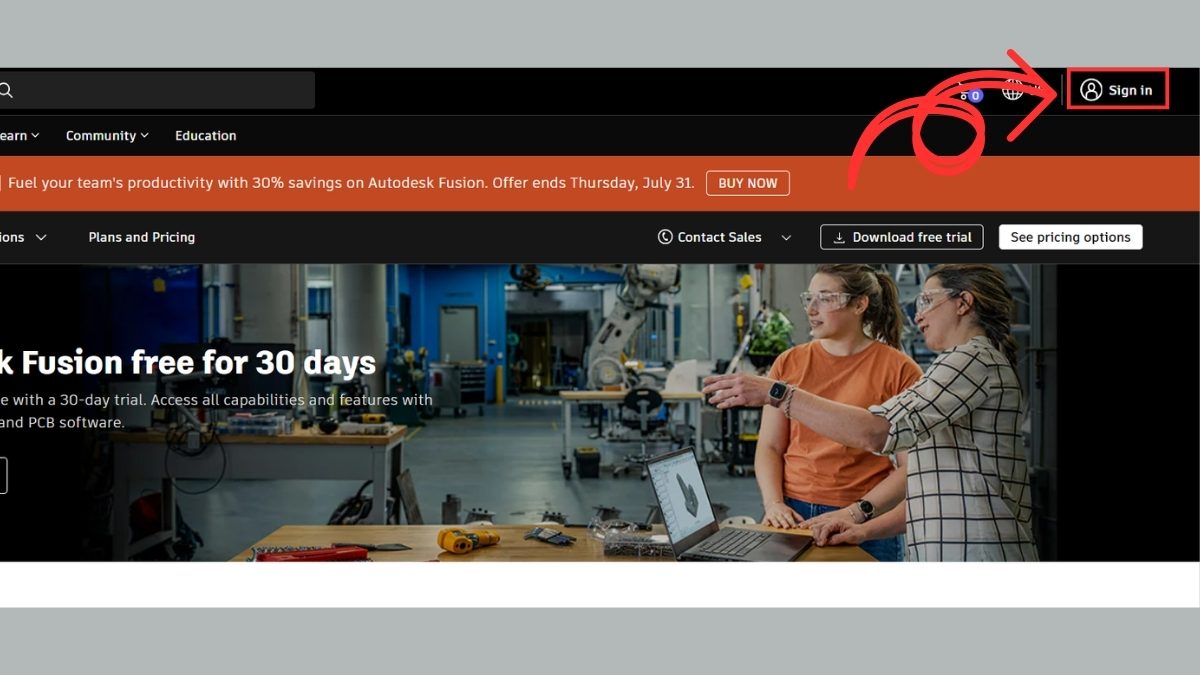
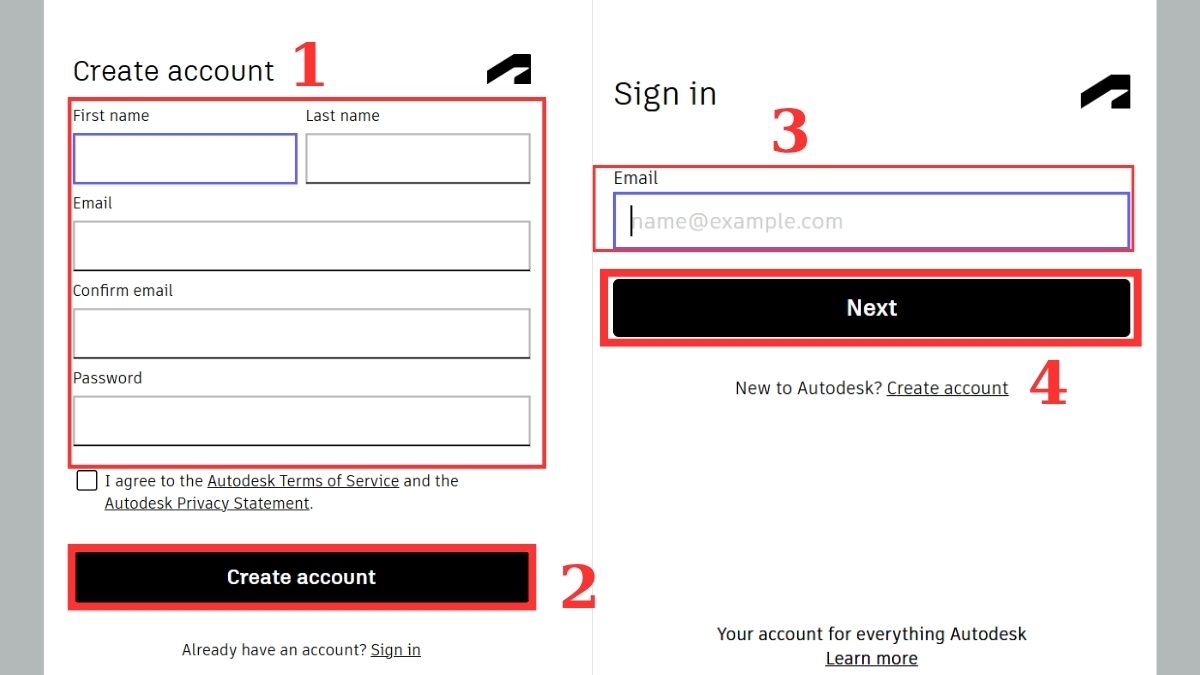
- Bước 2: Sau khi chọn giấy phép, hệ thống sẽ đưa bạn đến trang tải. Nhấn Download Now để tải trình cài đặt phù hợp.
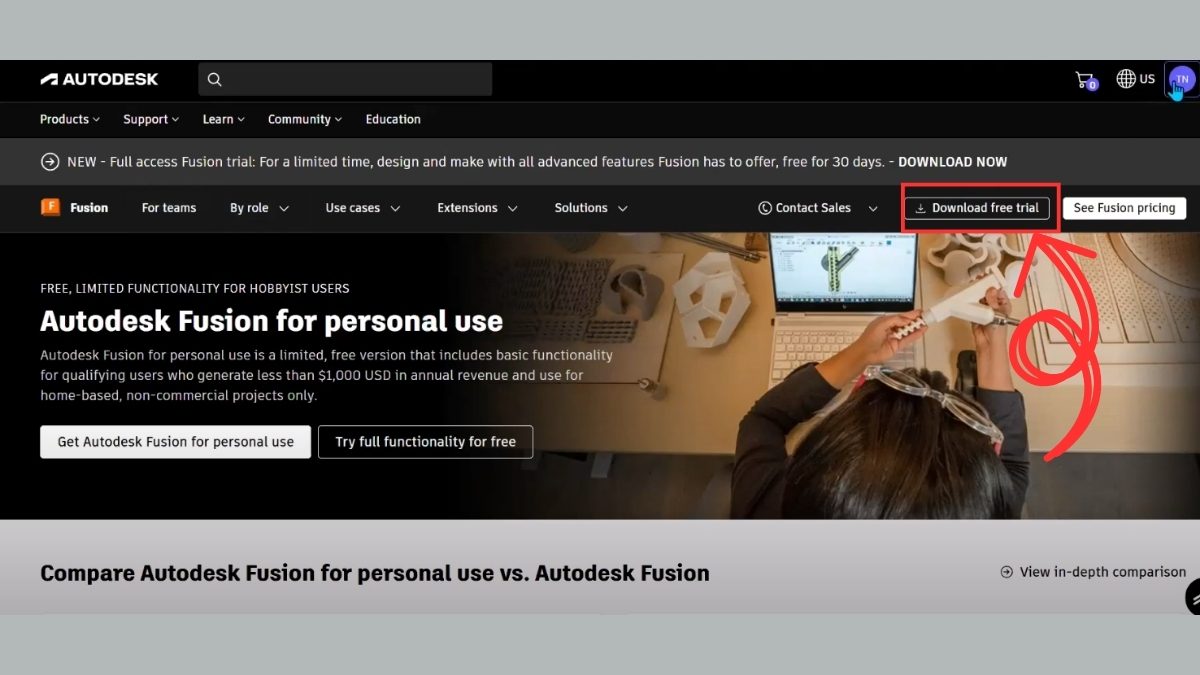
- Bước 3: Sau khi tải xong, hãy khởi chạy tệp cài đặt và tiến hành theo từng bước được hiển thị. Hệ thống sẽ tự động thiết lập các thành phần cần thiết trong vài phút.
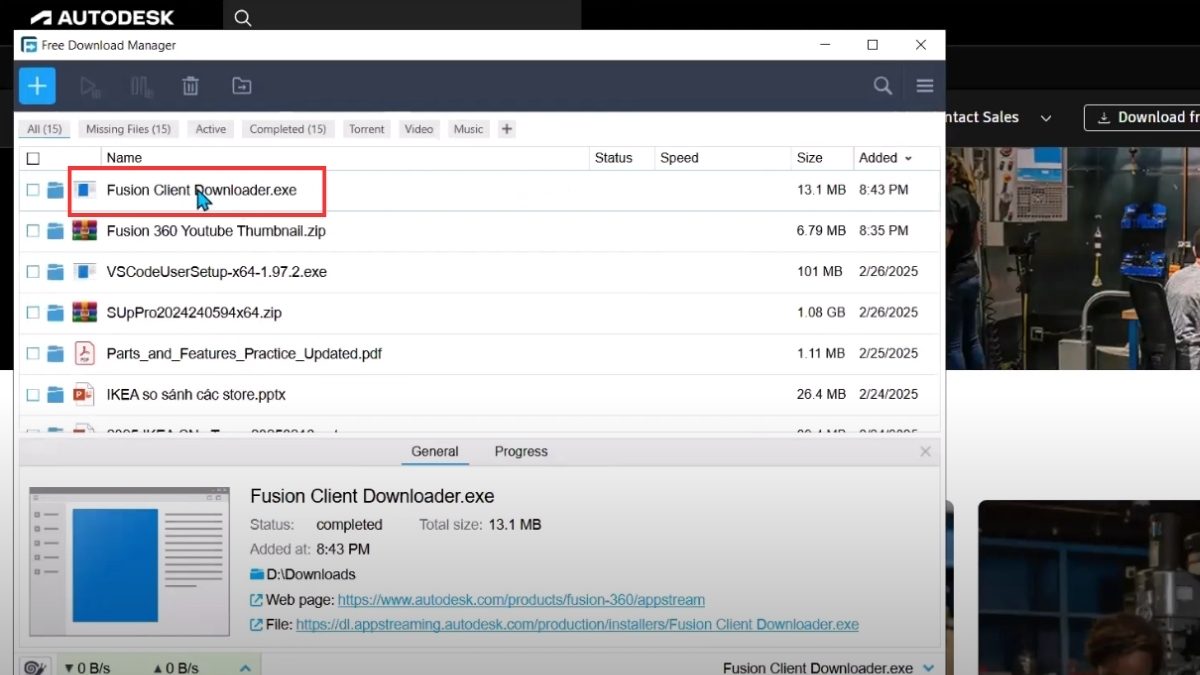
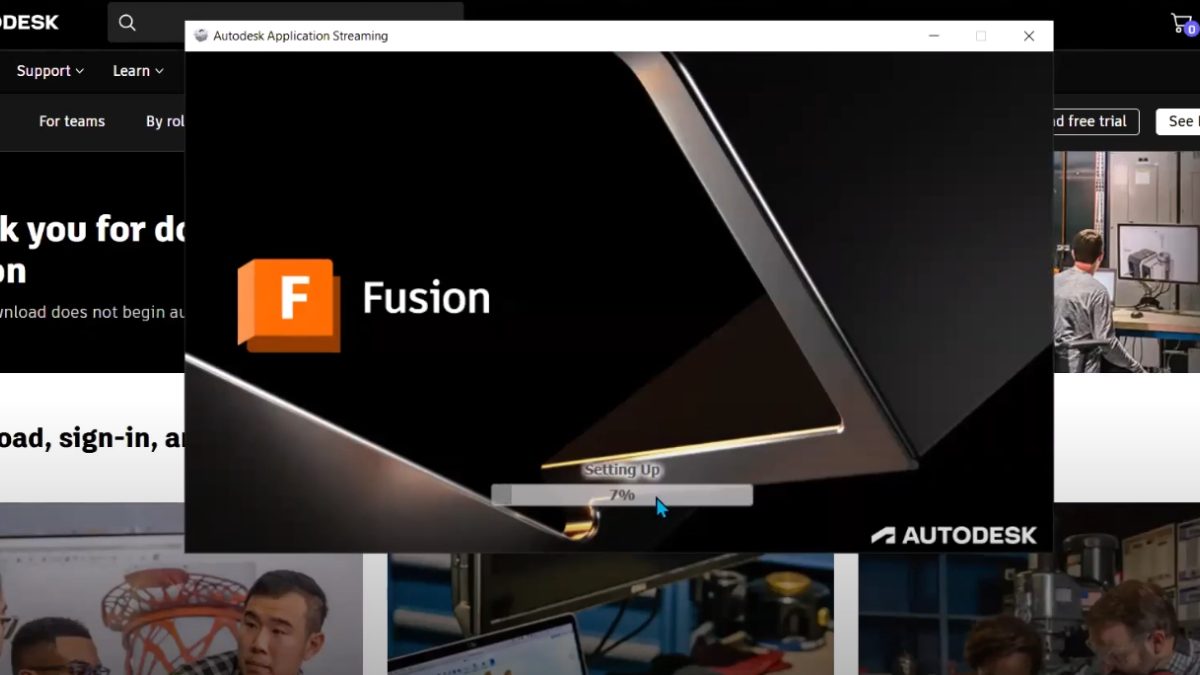
- Bước 4: Hãy sử dụng tài khoản Autodesk của bạn để đăng nhập vào phần mềm. Nếu bạn đã đăng ký theo diện Education hoặc Startup, bản quyền sẽ được hệ thống tự động kích hoạt. Chỉ sau vài giây xác minh, bạn có thể bắt đầu trải nghiệm Fusion 360 với đầy đủ tính năng được cấp.
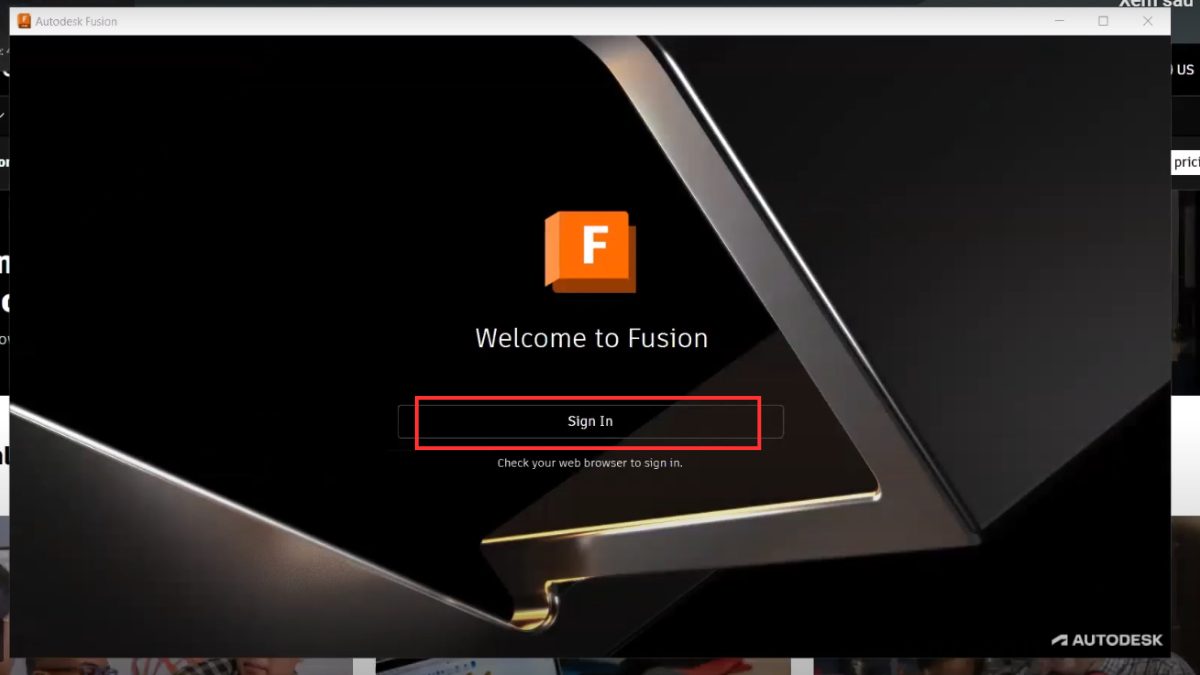
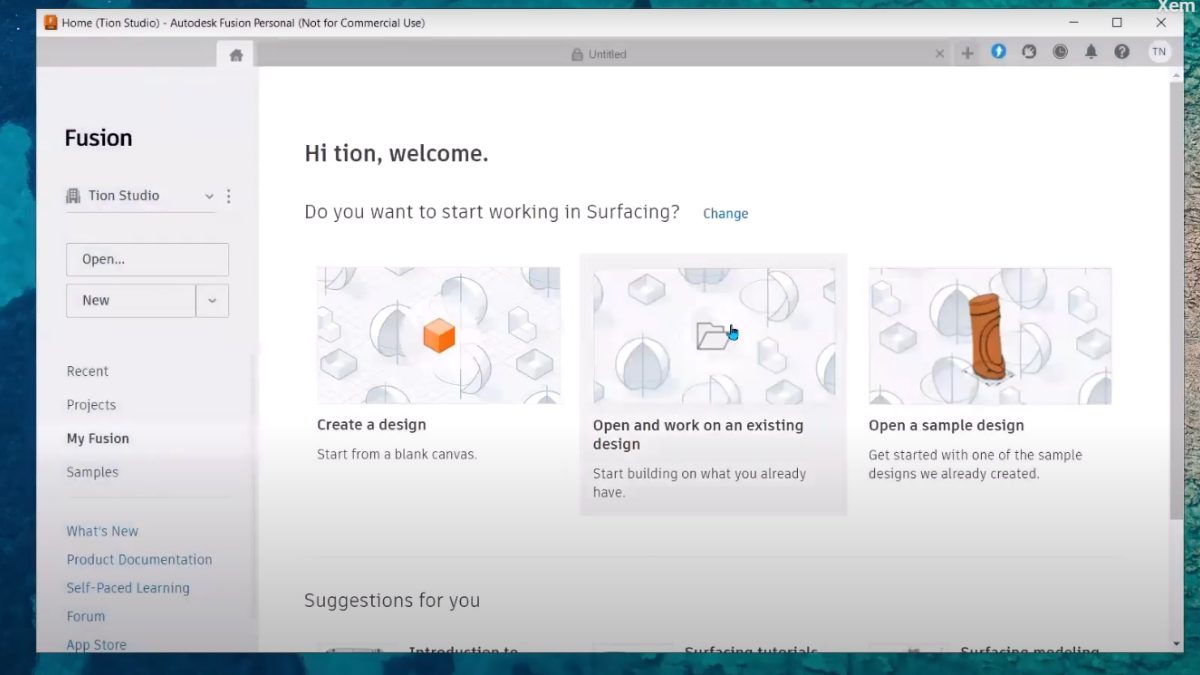
Autodesk Fusion được ứng dụng vào thực tế như thế nào?
Autodesk Fusion được ứng dụng rộng rãi trong nhiều lĩnh vực công nghiệp nhờ khả năng tích hợp thiết kế, mô phỏng và gia công trên một nền tảng duy nhất. Trong sản xuất cơ khí, phần mềm hỗ trợ tạo mô hình chi tiết, kiểm tra độ bền và lập trình đường chạy dao CNC.

Trong thiết kế sản phẩm, Fusion giúp hiện thực hóa ý tưởng nhanh chóng và chính xác. Ngoài ra, các kỹ sư điện tử cũng sử dụng phần mềm để thiết kế và bố trí mạch in (PCB), giúp rút ngắn thời gian phát triển và tối ưu hiệu quả sản xuất.
Gợi ý nguồn tài nguyên học tập và cộng đồng hỗ trợ
Người dùng Autodesk Fusion có thể tiếp cận nhiều nguồn tài nguyên học tập chính thống và cộng đồng hỗ trợ năng động. Trang Autodesk Learning (https://www.autodesk.com/learn) cung cấp khóa học theo cấp độ từ cơ bản đến nâng cao, kèm bài thực hành trực quan.

Ngoài ra, diễn đàn Autodesk Community và các kênh trên YouTube (điển hình là Product Design Online) là nơi chia sẻ kinh nghiệm thực tế, mẹo sử dụng và giải đáp kỹ thuật từ các chuyên gia và người dùng toàn cầu.
Sau khi đã hiểu rõ hơn về Autodesk Fusion là gì, bạn sẽ thấy đây không đơn thuần là một phần mềm – mà là nền tảng giúp hiện thực hóa mọi ý tưởng từ bản phác đến mô hình 3D hoàn chỉnh. Và khi đã nắm được cách tải phần mềm Autodesk Fusion đúng chuẩn, bạn đã sẵn sàng để bắt đầu sáng tạo với một công cụ chuyên nghiệp, mạnh mẽ và dễ sử dụng. Hãy để mỗi thao tác thiết kế là một bước gần hơn đến sản phẩm hoàn hảo mà bạn đang hình dung.
Xem thêm bài viết trong chuyên mục: Ứng dụng/phần mềm
Câu hỏi thường gặp
Phần mềm Fusion có yêu cầu máy tính cấu hình cao không?
Autodesk Fusion và Fusion 360 có phải là một không?
Có cần học CAD trước khi học Fusion không?






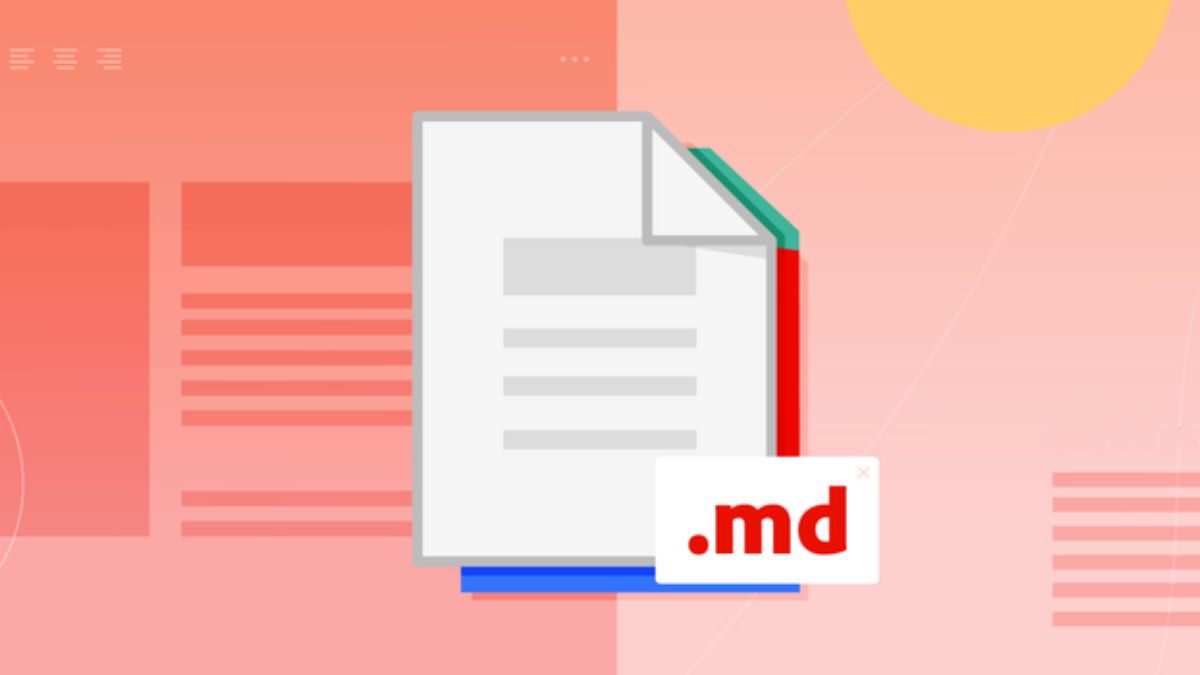
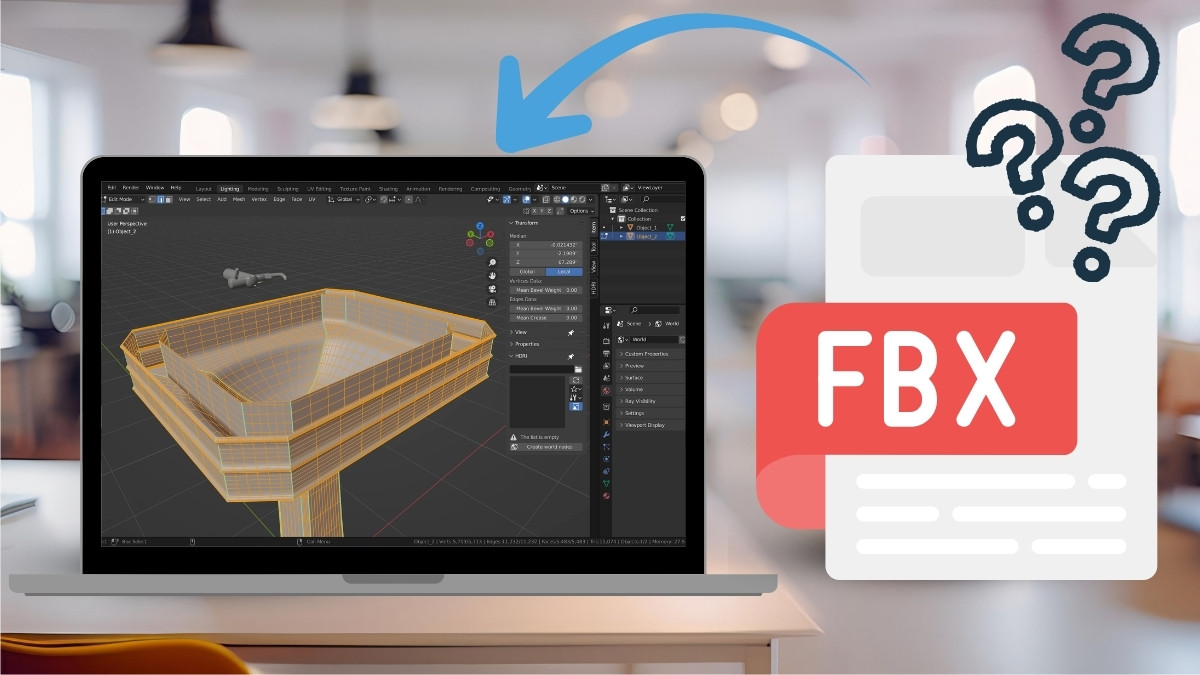
Bình luận (0)